Cara membuat nada dering khusus di iPhone agar perangkat kamu lebih personal
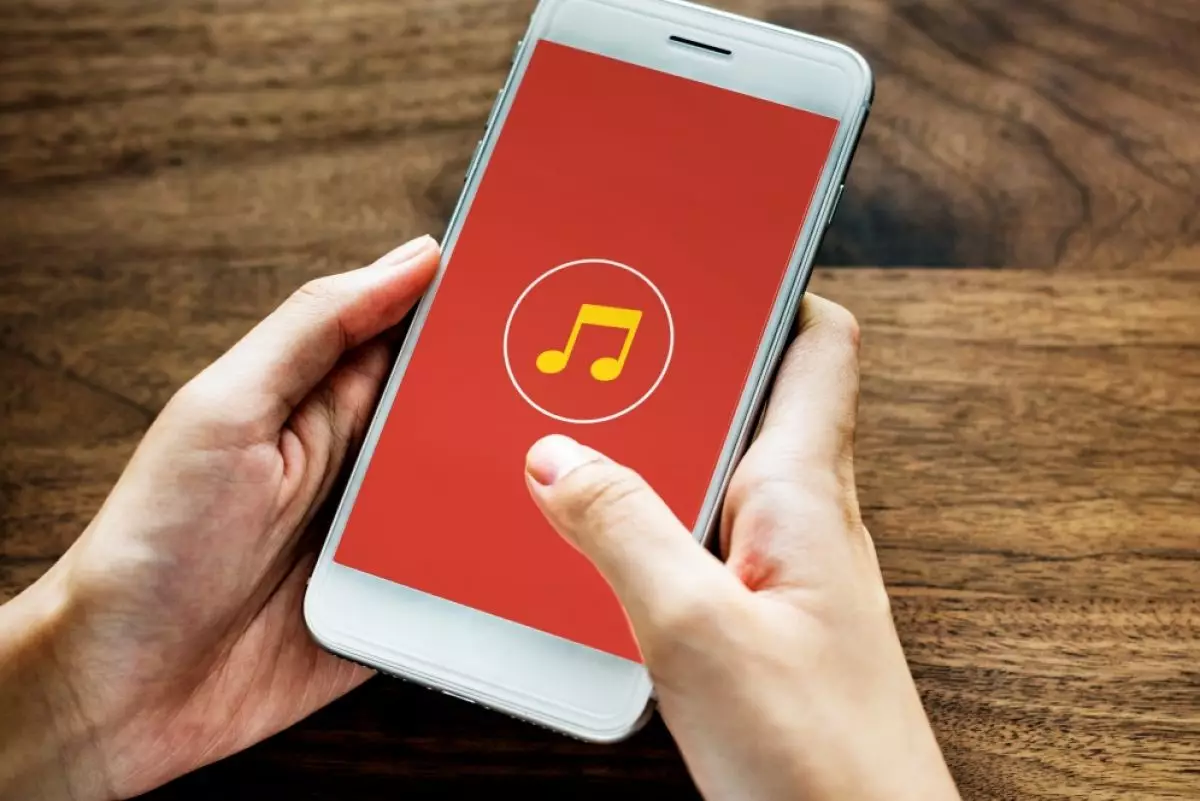
foto: freepik/rawpixel.com
Techno.id -
Perangkat lunak iOS Apple yang mendukung iPhone telah mengalami banyak peningkatan dalam hal kemampuan penyesuaian selama beberapa tahun terakhir. Apple juga terus berusaha untuk memenuhi kebutuhan pengguna, termasuk cara langsung menggunakan lagu pilihan sebagai nada dering iPhone. Sebelumnya opsi ini sangat mustahil dilakukan.
Kini Apple mengizinkan pengguna menyetel nada khusus di perangkat mereka, tanpa bergantung pada aplikasi pihak ketiga di App Store. Kini pengguna bisa mentransfer lagu ke iPhone menggunakan iCloud. Setelah itu pengguna bisa menggunakan aplikasi pengeditan audio gratis GarageBand untuk mengubahnya menjadi format nada dering yang dapat dikenali iOS.
Cara mentransfer file audio ke iPhone

Sebelum mengutak-atik iPhone, kamu perlu menyimpan file audio ke penyimpanan internal. Ada dua cara resmi untuk melakukannya menggunakan PC atau Mac yang diberdayakan Windows, iTunes dan iCloud.
Meskipun yang pertama berfungsi tanpa koneksi internet, namun kamu bisa menggunakan cara yang lebih ramping dan lebih cepat dengan memanfaatkan iCloud versi web, tidak memerlukan penginstalan program dan tanpa kabel. Begini caranya.
1. Kunjungi situs web iCloud di browser web apa pun di PC atau Mac.
2. Masuk ke akun Apple yang sama dengan yang kamu gunakan di iPhone. Saat diminta, masukkan PIN yang dikirim ke perangkat kamu.
3. Klik pada bagian "Drive". Ini akan membawa kamu ke aplikasi web iCloud Drive khusus.
4. Unggah file audio yang kamu inginkan dengan mengklik ikon awan kecil.
5. Bergantung pada ukuran file, dan berapa banyak nada dering yang telah kamu pilih, pengunggahan harus dilakukan sebentar. File-file ini kemudian dapat diakses di iPhone kamu melalui aplikasi File di bawah lokasi iCloud Drive.
Gunakan GarageBand untuk menggunakan lagu apa pun sebagai nada dering

Cara kamu dapat menggunakan GarageBand untuk menyetel nada dering khusus di iPhone adalah dengan membuat proyek, menambahkan file musik lokal, lalu menggunakan menu bagikan aplikasi untuk mengekspornya sebagai nada dering. Begini caranya.
1. Luncurkan aplikasi GarageBand di iPhone, ketuk tanda plus di bagian atas. Di bawah bagian Trek, ketuk preset keyboard.
2. Temukan dan ketuk ikon trek di bagian atas. Ini harus menjadi ikon ketiga dari kiri atas layar kamu dan akan mengubah lagu menjadi tampilan garis waktu.
3. Ketuk ikon Loops yang berada tepat di samping ikon pengaturan di pojok kanan atas.
4. Navigasikan ke File > Telusuri item dari app File > iCloud Drive, dan pilih file musik yang kamu unggah sebelumnya menggunakan komputer.
5. Ini akan muncul di daftar file di menu Loops. Seret file audio pada layer baru tepat di bawah trek piano.
6. Ketuk trek piano dan pilih "Hapus." Finalisasi dengan menyimpan proyek.
7. Ketuk dan tahan proyek yang baru kamu buat, pilih Bagikan > Nada Dering, dan beri nama yang sesuai.
8. Ketuk "Gunakan suara sebagai..." dan pilih "Nada Dering Standar."
Langkah-langkah ini memungkinkan kamu menyetel file musik atau audio apa pun sebagai nada dering iPhone.
RECOMMENDED ARTICLE
- 6 Cara memperbaiki mikrofon iPhone yang tidak berfungsi, bersihkan kotoran yang menyumbat
- Cara mengisi daya iPhone secepat mungkin tanpa merusak baterai
- Ini 12 trik hemat baterai iPhone ala TikTokers yang ia dapat dari mantan karyawan Apple
- Para Fanboy, bersiaplah menikmati 20 nada dering iPhone baru, penasaran seperti apa?
- Cara membuat nada dering di ponsel Android, panggilan telepon jadi lebih berbeda
HOW TO
-

Cara terbaru buka WhatsApp saat bermain game tanpa menutup aplikasi, ini fitur yang dibutuhkan
-

Cara mengunci chat WhatsApp (WA) dengan fingerprint atau screenlock, biar rahasia tetap aman
-

6 Cara terbaru memperbaiki Microsoft Word di Windows 10/11 yang menghapus teks dengan sendirinya
-

Cara mencari file penting di chat WhatsApp (WA) dengan cepat dan tanpa ribet
-

10 Tanda laptop bekas ketumpahan cairan air atau kopi, hati-hati sebelum membeli
TECHPEDIA
-

Bisakah dapat Robux di Roblox secara gratis? Ini 10 faktanya agar tidak tergoda penipu
-

Detik-detik gelombang radio lawan sensor Jepang dan siarkan proklamasi kemerdekaan RI ke penjuru dunia
-

8 Penyebab charger ponsel mudah panas, jangan pakai adaptor abal-abal yang berbahaya!
-

Cara kerja peringatan dini tsunami Jepang, bisa deteksi bencana 10-20 detik sebelum datang
-

5 Tanggal Steam Sale paling populer yang termurah, game harga ratusan ribu bisa dapat diskon 90%
LATEST ARTICLE
HOW TO Selengkapnya >
-
![Cara terbaru buka WhatsApp saat bermain game tanpa menutup aplikasi, ini fitur yang dibutuhkan]()
Cara terbaru buka WhatsApp saat bermain game tanpa menutup aplikasi, ini fitur yang dibutuhkan
-
![Cara mengunci chat WhatsApp (WA) dengan fingerprint atau screenlock, biar rahasia tetap aman]()
Cara mengunci chat WhatsApp (WA) dengan fingerprint atau screenlock, biar rahasia tetap aman
-
![6 Cara terbaru memperbaiki Microsoft Word di Windows 10/11 yang menghapus teks dengan sendirinya]()
6 Cara terbaru memperbaiki Microsoft Word di Windows 10/11 yang menghapus teks dengan sendirinya
-
![Cara mencari file penting di chat WhatsApp (WA) dengan cepat dan tanpa ribet]()
Cara mencari file penting di chat WhatsApp (WA) dengan cepat dan tanpa ribet


















